Jednoduchý a rýchly sprievodca rootovaním systému Android

Po rootnutí telefónu s Androidom máte plný prístup k systému a môžete spúšťať mnoho typov aplikácií, ktoré vyžadujú root prístup.
Ak sa chcete počas telefonovania venovať iným veciam, môžete povoliť funkciu reproduktora. Ak to chcete urobiť, prijmite hovor a jednoducho klepnite na ikonu reproduktora. Bohužiaľ, vášmu terminálu Android sa niekedy môže stať, že zlyhá pri aktivácii reproduktora alebo pri zvýšení jeho hlasitosti.
Ešte viac mätúce je, že reproduktor často nefunguje, ale vaše slúchadlá áno. Ak hľadáte riešenie na vyriešenie tohto problému, postupujte podľa krokov na riešenie problémov uvedených nižšie.
Reštartujte terminál dvakrát alebo trikrát za sebou. Ak ide len o dočasnú hardvérovú alebo softvérovú chybu, malo by sa to vyriešiť niekoľkonásobným reštartovaním telefónu.
Potom skontrolujte aktualizácie systému Android. Ak je verzia Androidu, ktorú používate, chybná, prejdite do Nastavenia , klepnite na Systém a potom vyberte Aktualizácia systému . Nainštalujte najnovšiu verziu systému Android dostupnú pre váš terminál a skontrolujte, či problém s reproduktorom pretrváva.

Po klepnutí na ikonu reproduktora stlačte a podržte tlačidlo zníženia hlasitosti na päť sekúnd, potom ihneď stlačte a podržte tlačidlo zvýšenia hlasitosti na 10 sekúnd. Skontrolujte, či si všimnete nejaké vylepšenia.
Potom skontrolujte nastavenia zvuku. Prejdite do Nastavenia , vyberte Zvuky a vibrácie a klepnite na možnosť Hlasitosť . Posuňte posúvač Médiá úplne doľava, aby ste stlmili všetky zvuky. Počkajte 30 sekúnd a potom posuňte posúvač doprava. Skontrolujte, či reproduktor teraz funguje správne.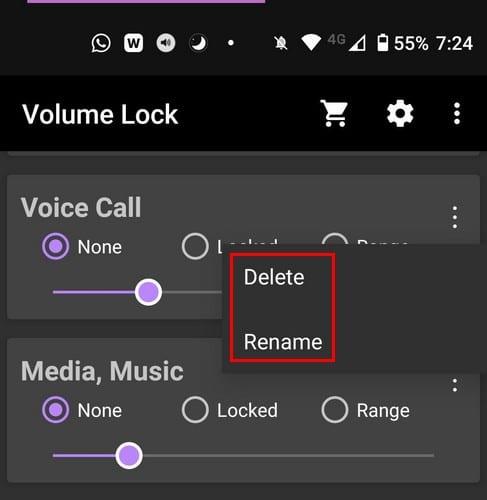
Okrem toho skontrolujte nastavenia zvuku aplikácie, aby ste sa uistili, že zvuk nie je v jednotlivých aplikáciách stlmený.
Ak je váš terminál Android pripojený k externým reproduktorom, problém by malo vyriešiť vypnutie Bluetooth. Potiahnite dvoma prstami nadol a klepnutím na ikonu Bluetooth túto možnosť vypnite. Okrem toho prejdite do časti Nastavenia a vyberte položku Pripojené zariadenia a skontrolujte, či je váš terminál pripojený k iným externým zvukovým zariadeniam.
Potom vypnite režim Nerušiť. Znova potiahnite prstom nadol a skontrolujte, či je zapnutá možnosť Nerušiť. Ak je to tak, vypnite ho a skúste to znova.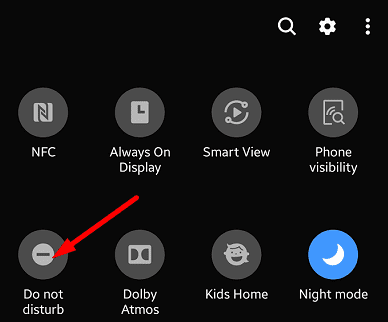
Ak môžete povoliť funkciu reproduktora, ale hlasitosť alebo kvalita zvuku je nízka, odstráňte puzdro. Niektoré modely puzdier môžu tlmiť zvuk.
Nečistoty, nečistoty alebo častice prachu môžu tiež spôsobiť, že sa váš reproduktor bude správať nesprávne. Vypnite zariadenie a vyberte batériu (ak batéria nie je zapečatená). Na čistenie reproduktora použite plechovku stlačeného vzduchu. Môžete tiež použiť mäkkú zubnú kefku a jemne vydrhnúť mriežky reproduktorov.
Aplikácie tretích strán môžu tiež zasahovať do vašich nastavení zvuku. Spustite svoje zariadenie Android do núdzového režimu, aby ste spustili iba pôvodný operačný systém bez akéhokoľvek zásahu aplikácií tretích strán. Ak problém zmizne v núdzovom režime, odinštalujte nedávno nainštalované aplikácie a skontrolujte výsledky.
Prejdite na Nastavenia , vyberte Systém a klepnite na Obnoviť možnosti . Najprv obnovte nastavenia aplikácie a potom obnovte pripojenia. Ak problém pretrváva, obnovte nastavenia.
Ak problém nezmizne, môžete vykonať obnovenie továrenských nastavení. Nezabudnite si však najskôr zálohovať dáta.
Ak je reproduktor stále nepoužiteľný, navštívte autorizovaný servis a nechajte si zariadenie prezrieť odborníkom. Dajte im vedieť, aké metódy riešenia problémov ste doteraz vyskúšali. Možno sú niektoré hardvérové komponenty chybné a musíte zariadenie opraviť.
Ak váš reproduktor pre Android nefunguje, reštartujte zariadenie a skontrolujte aktualizácie. Okrem toho resetujte nastavenia zvuku a vypnite režim Bluetooth a Nerušiť. Ak problém pretrváva, odstráňte puzdro, vyčistite mriežky reproduktorov, prejdite do núdzového režimu a obnovte nastavenia. Skontrolujte, či si všimnete nejaké vylepšenia. Pomohli vám tieto tipy pri riešení problému? Dajte nám vedieť v komentároch nižšie.
Po rootnutí telefónu s Androidom máte plný prístup k systému a môžete spúšťať mnoho typov aplikácií, ktoré vyžadujú root prístup.
Tlačidlá na vašom telefóne s Androidom neslúžia len na nastavenie hlasitosti alebo prebudenie obrazovky. S niekoľkými jednoduchými úpravami sa môžu stať skratkami na rýchle fotografovanie, preskakovanie skladieb, spúšťanie aplikácií alebo dokonca aktiváciu núdzových funkcií.
Ak ste si nechali notebook v práci a musíte poslať šéfovi urgentnú správu, čo by ste mali urobiť? Použite svoj smartfón. Ešte sofistikovanejšie je premeniť telefón na počítač, aby ste mohli jednoduchšie vykonávať viac úloh naraz.
Android 16 má widgety uzamknutej obrazovky, ktoré vám umožňujú meniť uzamknutú obrazovku podľa vašich predstáv, vďaka čomu je uzamknutá obrazovka oveľa užitočnejšia.
Režim Obraz v obraze v systéme Android vám pomôže zmenšiť video a pozerať ho v režime obraz v obraze, pričom video si môžete pozrieť v inom rozhraní, aby ste mohli robiť iné veci.
Úprava videí v systéme Android bude jednoduchá vďaka najlepším aplikáciám a softvéru na úpravu videa, ktoré uvádzame v tomto článku. Uistite sa, že budete mať krásne, magické a elegantné fotografie, ktoré môžete zdieľať s priateľmi na Facebooku alebo Instagrame.
Android Debug Bridge (ADB) je výkonný a všestranný nástroj, ktorý vám umožňuje robiť veľa vecí, ako je vyhľadávanie protokolov, inštalácia a odinštalovanie aplikácií, prenos súborov, rootovanie a flashovanie vlastných ROM, vytváranie záloh zariadení.
S aplikáciami s automatickým klikaním. Pri hraní hier, používaní aplikácií alebo úloh dostupných na zariadení nebudete musieť robiť veľa.
Aj keď neexistuje žiadne zázračné riešenie, malé zmeny v spôsobe nabíjania, používania a skladovania zariadenia môžu výrazne spomaliť opotrebovanie batérie.
Telefón, ktorý si momentálne veľa ľudí obľúbi, je OnePlus 13, pretože okrem vynikajúceho hardvéru disponuje aj funkciou, ktorá existuje už desaťročia: infračerveným senzorom (IR Blaster).
Google Play je pohodlný, bezpečný a funguje dobre pre väčšinu ľudí. Existuje však celý svet alternatívnych obchodov s aplikáciami – niektoré ponúkajú otvorenosť, iné uprednostňujú súkromie a niektoré sú len zábavnou zmenou tempa.
TWRP umožňuje používateľom ukladať, inštalovať, zálohovať a obnovovať firmvér na svojich zariadeniach bez obáv z ovplyvnenia stavu zariadenia pri rootnutí, bliknutí alebo inštalácii nového firmvéru na zariadeniach so systémom Android.
Ak si myslíte, že svoje zariadenie Galaxy dobre poznáte, Good Lock vám ukáže, o čo viac toho dokáže.
Väčšina z nás sa k nabíjaciemu portu smartfónu správa, akoby jeho jedinou úlohou bolo udržiavať batériu pri živote. Ale tento malý port je oveľa výkonnejší, než si myslíme.
Ak vás už unavujú všeobecné tipy, ktoré nikdy nefungujú, tu je niekoľko, ktoré potichu menia spôsob, akým fotíte.
Väčšina detí radšej hrá, ako sa učí. Tieto mobilné hry, ktoré sú zároveň vzdelávacie aj zábavné, však zaujmú aj malé deti.
Pozrite si funkciu Digitálna pohoda na svojom telefóne Samsung a zistite, koľko času počas dňa strácate na telefóne!
Aplikácia na falošné hovory vám pomáha vytvárať hovory z vášho vlastného telefónu, aby ste sa vyhli nepríjemným a nechceným situáciám.
Ak naozaj chcete chrániť svoj telefón, je čas začať ho uzamykať, aby ste predišli krádeži a zároveň ho ochránili pred hackermi a podvodmi.
USB port na vašom telefóne Samsung slúži na viac než len nabíjanie. Od premeny telefónu na stolný počítač až po napájanie iných zariadení, tieto málo známe aplikácie zmenia spôsob, akým svoje zariadenie používate.
Po rootnutí telefónu s Androidom máte plný prístup k systému a môžete spúšťať mnoho typov aplikácií, ktoré vyžadujú root prístup.
Tlačidlá na vašom telefóne s Androidom neslúžia len na nastavenie hlasitosti alebo prebudenie obrazovky. S niekoľkými jednoduchými úpravami sa môžu stať skratkami na rýchle fotografovanie, preskakovanie skladieb, spúšťanie aplikácií alebo dokonca aktiváciu núdzových funkcií.
Ak ste si nechali notebook v práci a musíte poslať šéfovi urgentnú správu, čo by ste mali urobiť? Použite svoj smartfón. Ešte sofistikovanejšie je premeniť telefón na počítač, aby ste mohli jednoduchšie vykonávať viac úloh naraz.
Android 16 má widgety uzamknutej obrazovky, ktoré vám umožňujú meniť uzamknutú obrazovku podľa vašich predstáv, vďaka čomu je uzamknutá obrazovka oveľa užitočnejšia.
Režim Obraz v obraze v systéme Android vám pomôže zmenšiť video a pozerať ho v režime obraz v obraze, pričom video si môžete pozrieť v inom rozhraní, aby ste mohli robiť iné veci.
Úprava videí v systéme Android bude jednoduchá vďaka najlepším aplikáciám a softvéru na úpravu videa, ktoré uvádzame v tomto článku. Uistite sa, že budete mať krásne, magické a elegantné fotografie, ktoré môžete zdieľať s priateľmi na Facebooku alebo Instagrame.
Android Debug Bridge (ADB) je výkonný a všestranný nástroj, ktorý vám umožňuje robiť veľa vecí, ako je vyhľadávanie protokolov, inštalácia a odinštalovanie aplikácií, prenos súborov, rootovanie a flashovanie vlastných ROM, vytváranie záloh zariadení.
S aplikáciami s automatickým klikaním. Pri hraní hier, používaní aplikácií alebo úloh dostupných na zariadení nebudete musieť robiť veľa.
Aj keď neexistuje žiadne zázračné riešenie, malé zmeny v spôsobe nabíjania, používania a skladovania zariadenia môžu výrazne spomaliť opotrebovanie batérie.
Telefón, ktorý si momentálne veľa ľudí obľúbi, je OnePlus 13, pretože okrem vynikajúceho hardvéru disponuje aj funkciou, ktorá existuje už desaťročia: infračerveným senzorom (IR Blaster).
















